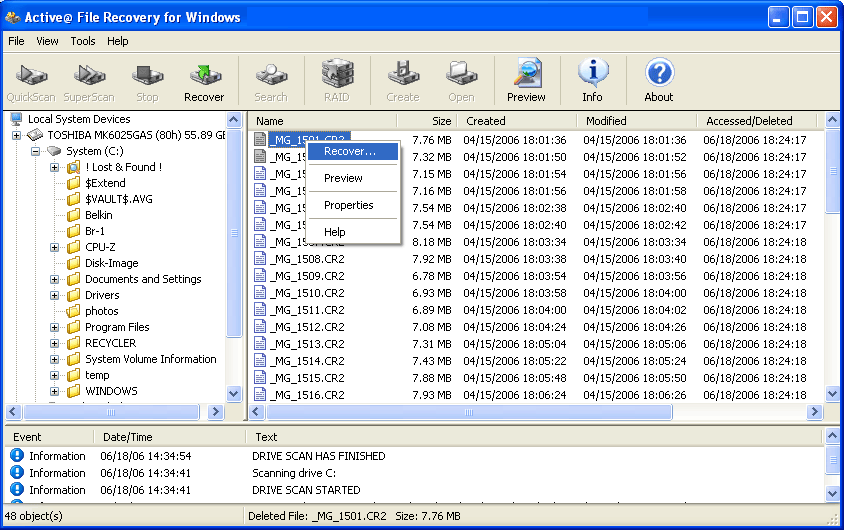Tips Memperbaiki Modem Yang Rusak - Modem adalah hal terpenting bagi kamu yang mempunyai akses koneksi internet menggunakan layanan broadband dari ISP ( Internet Service Provider ). Jika modem kamu bermasalah, kemungkinan besar kamu tidak bisa menggunakan layanannya.
Tapi, jangan langsung menggantinya dengan yang baru. Cobalah tips-tips berikut ini jika modem kamu bermasalah.
 |
| skema modem |
Modem DSL atau Modem Kabel?
Apakah kamu mempunyai koneksi internet berkecepatan tinggi menggunakan kabel telepon / DSL ( Digital Subscriber Line) atau melalui jaringan TV kabel? Mayoritas koneksi berkecepatan tinggi kebanyakan melalui sebuah modem eksternal atau modem router, yang mana keduanya menyediakan koneksi berkecepatan tinggi agar tersambung dengan internet dan dukungan ke banyak pc sekaligus. Modem DSL terbaru hampir selalu menyertakan wireless router untuk mensuport laptop, tetapi perusahaan kabel sedikit kurang mendukung, oleh karena itu membutuhkan router terpisah.
Apakah modem memanggil?
Apakah modem kamu sedang melakukan panggilan? Jika kamu mempunyai Desktop PC, akan terjadi sedikit piezoelektrisitas spekaker dalam modemnya. Banyak orang (dan vendor komputer) menurunkan volume suara untuk masalah ini dalam softwarenya, kamu dapat menemukannya dalam “Properties” tab dalam Modem di Windows Control Panel. Komputer Notebook secara normal akan mengeluarkan suaranya melalui speaker notebook, yang artinya kontrol volume di Windows dan volume panggilan suara yang melebur kedalam komponen notebook, keduanya harus dimatikan.
Apakah ISP kamu menjawab?
kamu harus telah mendengar ISP modem kamu mengangkat dan berdesis melalui speaker. Jika tidak, pastikan kamu melakukan panggilan dengan nomer telepon yang benar dan ISP kamu sedang tidak mengalami gangguan. Cobalah dengan memanggil nomor telepon biasa dan modem ISP kamu perlu mengangkat dan menjawab kamu.
Pastikan kamu mempunyai kode area dan kode-kode lainnya agar bisa terhubung dengan saluran luar dengan benar, khususnya jika kamu memanggil dari kantor. Kabel Dial-up dalam kantor harus mempunyai sebuah rute yang jelas menggunakan sistem telepon kantor (PBX - Private Branch eXchange) seperti halnya faximile. Jika telepon selalu sibuk, telponlah ISP tech support atau coba salah satu nomor (sambungan) lainnya yang ISP sediakan. Mungkin mereka tidak mempunyai cukup modem tersedia untuk trafik penggunaan modem di area kamu pada waktu tertentu.
Sibuk atau berdering?
Jika kamu mendengar nada panggilan tetapi nada panggilan masih ada sampai operator mengangkatnya dan menjawab bahwa kamu gagal melakukan panggilan, coba kamu gunakan “tone” panggilan pada “pulse” system. kamu dengan mudah mengubahnya di “Dialing Properties” dari halaman basic modem di Control Panel.
Bisa Online?
Apakah kamu mendapat pernyataan error bahwa ISP tidak bisa melakukan sambungan, protokol, apapun di sambungan yang kamu punya? Sayangnya, masalah ini terlalu umum serta banyak cara-cara pemecahannya. Ketika sebuah pesan mengatakan pada kamu untuk memeriksa password kamu bisa disebabkan oleh apa saja. Coba panggil kembali beberapa kali tanpa mengubah apapun untuk memastikan bahwa kamu tidak menemukan adanya overload modem.
ISP mengkonfirmasi informasi pengguna?
Hubungi ISP kamu dari telepon untuk mengkonfirmasi bahwa username/password benar pada jika saat ini kamu pertama kali melakukan panggilan. Masukkan kembali password kamu, ingat bahwa CapsLock selalu berpengaruh.Asumsikan kamu mempunyai username dan password yang benar, kemungkinan besar ada laporan error bukan dikarenakan setiap pengaturan protocol di alat kamu, terutama jika kamu tidak mengubah pengaturan dasar. Jika error terjadi sewaktu-waktu, biasanya dikarenakan cuaca dan waktu di hari tertentu, karena keduanya berperan utama di kondisi sirkuit dari infrastruktur telekomunikasi.Badai atau cuaca buruk dapat menurunkan sinyal dari jaringan telepon lama. Waktu di hari tertentu sangat penting, dengan dimulainya hari kerja, dan pertengahan siang hari menjadi waktu paling buruk. Saya benar-benar menggunakan aplikasi modem non-internet pada jalur khusus yang menunjukkan peningkatan besar dari kebisingan jalur saat waktu tersebut, apapun yang Telkom kamu katakan.
Apakah modem kamu ingin koneksi berkecepatan rendah?
kamu bisa mengubah kecepatan maksimal modemnya di Control Panel, tapi saya mencatat bahwa pengaturannya tidak selalu berlaku, bahkan setelah reboot. kamu dapat mencari di Internet untuk string kontrol modem untuk memaksa modem kamu ke kompatibilitas V.34, kemudian masukkan dalam Advanced Setting modem yang dapat diakses melalui Modem Properties di Control Panel atau Device Manager. Jika kamu berhasil dalam menghubungkan pada kecepatan rendah, cobalah melalui Modem Performance Diagnostic.
Dapatkah kamu terhubung ke ISP yang berbeda?
Tes terbaik untuk meminimalisir kegagalan modem untuk melihat apakah itu akan terhubung ke layanan yang berbeda. Jika kamu dapat terhubung ke ISP teman kamu, itu adalah bukti yang pasti bahwa modem tidak rusak. Ini tidak berarti bahwa ISP kamu tidak dapat terhubung ke yang salah, itu bisa menjadi pertanyaan menyesuaikan stkamur modem. Dengan cara yang sama, jika kamu tidak dapat terhubung ke ISP lain, itu tidak membuktikan modem kamu rusak, masih bisa menjadi masalah dengan kondisi kabel.
Tidak ada nada panggilan?
Jika perangkat lunak melaporkan, "No Dial Tone", pastikan kamu memiliki patch kabel dari modem ke jack dinding dipasang ke jack "line" darimodem. Colokan telepon pada modem adalah untuk menghubungkannya dengan telepon biasa untuk digunakan ketika kamu tidak online. Jika dinding jack hidup, coba ubah kabel telepon patch yang berjalan dari jack "line" pada modem ke jack di dinding. Periksa jack telepon di dinding dengan handset telepon. Jika tidak bekerja, kamu perlu untuk memperbaiki dinding kabel atau mencoba jack yang berbeda.
Driver terbaik terinstall?
Apakah kamu menginstal driver modem terbaru dapat kamu temukan di situs web produsen? Jika modem kamu terintegrasi pada motherboard, itu akan menjadi update untuk driver motherboard kamu. Bahkan jika modem kamu adalah merek-baru, perangkat keras sering mengapalkan dengan using driver, entah karena itu telah duduk di rak tempat selama setahun, atau karena rilis terbaru sistem operasi telah menyusul dan driver yang lebih baik tersedia.
Device Manager melaporkan masalah?
Apakah sistem operasi melaporkan modem sedang berjalan dan beropersi?
Informasi ini muncul di Device Manager pada Windows. Jika tidak, instal ulang driver untuk modem. Jika konflik IRQ dilaporkan dalam Device Manager, mengatasinya dengan baik IRQ perubahan dalam perangkat lunak (dengan plug-n-play modem) atau mengubah jumper IRQ pada modem untuk umur kartu. Jika kamu benar-benar tidak bisa mendapatkan sekitar itu, kamu mungkin memiliki kartu suara yang tidak mendukung atau adaptor lain pada bus yang memonopoli IRQ modem mampu menangani. Perhatikan bahwa modem dapat berbagi IRQ dengan port serial dalam beberapa kasus, meskipun tidak dapat digunakan bila perangkat benar-benar melekat ke port. Jika kamu tidak dapat menyelesaikan masalah Device Manager, baik kamu memiliki hardware konflik, atau modem yang buruk. Lanjutkan ke bagan Resolusi Konflik.
Melalui modem test sistem operasi?
Apakah sistem operasi atau laporan panggilan software port "digunakan "ketika kamu mencoba untuk memanggil? Pada Windows Control Panel> Modem, arahkan ke "Diagnostics," pilih modem kamu, dan klik pada "More Info". Coba tutup dan reboot. “Port in use" adalah kesalahan karena software aplikasi yang lain yang aktif mengklaim port modem telah diaturnya. kamu bisa mendapatkan error ini jika kamu telah menggunakan modem namun tidak menyadari
untuk beberapa alasan, tapi lebih mungkin bahwa kamu baru saja install software untuk sinkronisasi perangkat palm atau untuk kamera yang bertabrakan dengan driver modem.
LED Internet menyala? Modem kecepatan tinggi, baik DSL atau kabel, dilengkapi dengan jumlah LED status yang melaporkan kondisi modem. LED kami tertarik di sini adalah salah satu yang melaporkan tentang status koneksi internet ke modem. Ketika modem dinyalakan pada, ini adalah yang terakhir LED untuk menampilkan status steady state. Kebanyakan DSL modem dan beberapa kabel modem juga fitur LED yang hanya melaporkan apakah modem melihat koneksi langsung ke perusahaan jaringan atau kepada perusahaan telepon. Ketika Internet LED tidak aktif atau merah, pastikan jalur kabel atau DSL terhubung, matikan modem dan PC dan coba restart hanya modem, memberikan beberapa menit untuk menegosiasikan koneksi. Masalahnya mungkin bahwa layanan di kamu diluar Daerah, tetapi periksa jelas sebelum menelepon penyedia.
Apakah kamu memiliki modem kabel?
Modem kabel agak sederhana untuk memecahkan masalah, sehingga flowchart melompati beberapa langkah di sini yang tidak berlaku untuk modem kabel. Salah satu langkah kita lewati hanya swapping modem kamu dengan seorang teman atau tetangga. Sementara itu mungkin bekerja dalam beberapa kasus, perusahaan kabel jauh lebih rewel tentang instal hardware dari perusahaan telepon karena mereka takut orang membajak sinyal kabel, sehingga tidak tes positif. Jika kamu mempunyai masalah besar dengan modem kabel, masuk akal untuk menyederhanakan modem koneksi ke antarmuka kabel di rumah kamu, terutama jika kamu menggunakan dan kotak saklar koaksial.
Filter terinstal?
Modem DSL dikapalkan dari penyedia jasa layanan internet dengan sejumlah filter yang kamu seharusnya untuk menginstal pada setiap sambungan telepon lainnya di sirkuit yang digunakan. Tidak memasang filter mengarah ke dua masalah. Pertama, kamu akan mendengar statis konstan pada ponsel biasa saat kamu mencoba untuk bicara, yang harus cukup alasan untuk menginstal mereka. Tetapi beberapa perangkat telepon digital, seperti mesin penjawab atau faks, mungkin juga mengganggu kemampuan modem DSL untuk menegosiasikan Internet yang koneksi kecuali filter dipasang. Konsultasikan petunjuk yang datang dengan filter jika kamu tidak yakin di mana untuk menggunakannya. Jika kamu menyiapkan modem DSL untuk pertama kalinya dan tidak bisa mendapatkan internet yang koneksi (dengan asumsi perusahaan telepon menjamin kamu itu hidup), kamu juga dapat mencoba mencabut perangkat ponsel lain di rumah untuk membuatyakin mereka tidak menyebabkan masalah.
Sistem dengan teman sama?
Salah satu cara mudah untuk menguji apakah modem DSL telah gagal pada kebanyakan sistem adalah meminjam modem DSL kerja sama dari seorang teman atau tetangga menggunakan sistem yang sama. Demikian juga, jika teman-teman kamu berani, kamu dapat mencoba menginstal modem DSL on line mereka dan melihat apakah ia bekerja, yangmenghilangkan kemungkinan bahwa modem yang baik dan masuk saluran telepon memiliki masalah.
Multi-port modem?
Jika modem kamu hanya mendukung koneksi jaringan tunggal dan USB, tetapi kamu tidak bisa online dengan PC kamu, cobalah mengubah ke yang lain koneksi dan menginstal ulang perangkat lunak yang disediakan oleh layanan penyedia. Ganti jaringan atau kabel USB dengan baik yang dikenal kabel. Jika kamu memiliki modem yang benar / router, coba menghubungkan jaringan tersebut kabel dari PC ke port yang berbeda, bahkan jika status LED menunjukkan koneksi port lain itu baik. Jika router nirkabel mendukung, meminjam laptop dan lihat apakah kamu bisa mendapatkan online, dan kemudian mematikan nirkabel dan menghubungkan laptop langsung untuk menghilangkan kemungkinan bahwa kamu memiliki adaptor jaringan gagal atau buruk port USB di PC. Jika perangkat keras semua baik tes melalui laptop atau melalui mengambil kamu kepada teman yang untuk menguji, tapi PC jaringan adaptor atau port USB yangjuga bekerja, masalahnya adalah pengaturan perangkat lunak. Uninstall perangkat lunak dari penyedia internet dan kemudian mencoba menginstal ulang, pastikan kamu ikuti instruksi mereka untuk surat tentang urutan langkah-langkah. Membuat Pastikan virus suite kamu dan software firewall tidak memblokir Internet mengakses dan hubungi dukungan teknis untuk penyedia jasa layanan internet yang dapat memandu kamu melalui semua pengaturan di Windows.
Demikianlah artikel tentang Tips Memperbaiki Modem Yang Rusak, semoga dapat membantu dan bermanfaat bagi anda. Terima kasih telah mengunjungi blog ini.
source : dendicious.com
 Internet Download Manager 7.1 Full Version - Selamat malam sobat ilmu komputer, senang bisa berjumpa kembali. Malam hari ini saya akan berbagi download manager yang sudah tidak asing lagi, yaitu Internet Download Manger 7.1.
Internet Download Manager 7.1 Full Version - Selamat malam sobat ilmu komputer, senang bisa berjumpa kembali. Malam hari ini saya akan berbagi download manager yang sudah tidak asing lagi, yaitu Internet Download Manger 7.1.